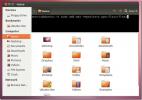Hvordan installere Vivaldi Browser på Linux
Det er en haug med forskjellige nettlesere som dukker opp på markedet i det siste. Hovedårsaken til dette er at mer enn noen gang begynner brukere å bli syke av mainstream-nettleserne. Chrome spiser opp RAM (og har store personvernproblemer), og Firefox mens den blir bedre trenger fortsatt arbeid. Det er grunnen til at den modige nettleseren og Vivaldi-nettleseren har fått litt oppmerksomhet.
AVSLØRINGS VARSEL: Bla nedover og se videoopplæringen på slutten av denne artikkelen.
Vivaldi-nettleseren er en implementering av Opera-nettleseren på nytt, før (etter Vivaldis syn) alt endret seg på det verste. På samme måte som Opera, har Vivaldi ting som hurtigvalg, tilbakespoling / spol fremover og andre Opera-nettleserfunksjoner. I tillegg har den mange nye ting å vise frem også, som Adaptive Interface Color: noe som gjør at nettleseren kan endre farger basert på nettlesersiden, og så videre.
Denne nettleseren har litt god støtte for Linux. I denne artikkelen skal vi gå gjennom alle måtene å installere Vivaldi-nettleseren på Linux.
Ubuntu / Debian

Ønsker du å få Vivaldi nettleser til å fungere på Ubuntu PC? Slik gjør du det. Begynn med å åpne et terminalvindu. Herfra kjører du oppdateringsverktøyet. Dette for å sikre at alle programmene, bibliotekene og andre ting er oppdatert.
Merk: Debian-brukere følger disse instruksjonene, siden Ubuntu og Debian er veldig like. Du må kanskje bytte ut apt med apt-get.
sudo apt oppdatering sudo apt upgrade -y
Etter å ha kjørt oppgraderingsverktøyet, er det på tide å laste ned og installere pakken. Naviger over til nettleseren Vivaldi nedlastingsside. Se etter “Vivaldi 64 bit” hvis Ubuntu PC er 64 bit. Kjør 32 bit? Ta tak i nedlastingen som er merket “Vivaldi 32 bit”.
Merk: Hvis du bruker Ubuntu ARM (som Ubuntu Mate for Raspberry Pi og etc), må du laste ned “Vivaldi ARM DEB” i stedet.
Når DEB-pakkefilen er ferdig med nedlastingen, blir den lagret i ~ / Nedlastinger. Bruk CD-kommandoen til å flytte terminalen til ~ / Downloads. Deretter bruker du LS-kommandoen, liste alt i katalogen.
cd ~ / Nedlastinger ls
Se etter navnet på DEB-filen, og skriv den slik. For eksempel blir versjon 1.14 av pakken skrevet ut slik:
sudo dpkg -i vivaldi-stable_1.14.1077.45-1_amd64.deb
Å kjøre DPKG vil installere Vivaldi til din Ubuntu PC. På grunn av hvordan pakker er bygget, kan det imidlertid være manglende avhengigheter som ikke klarer å installere. For å fikse dette, kjør apt install -f.
sudo apt install -f
Når apt install -f avslutter, Vivaldi skal være brukbar.
Arch Linux
Arch Linux har ikke en offisiell Vivaldi-pakke på nettstedet. Ikke desto mindre har Arch-brukere funnet ut en måte å portere nettleseren over ved hjelp av AUR. For å installere Vivaldi på Arch Linux, gå først over til denne siden, og last ned det siste øyeblikksbildet av nettleseren. Alternativt kan du klone det med git:
git klon https://aur.archlinux.org/vivaldi.git
Etter å ha klonet det siste Vivaldi-stillbildet, kjører du byggeprosessen for å generere og installere en ny AUR-pakke.
Makepkg
Å kjøre denne kommandoen vil starte pakkegenereringsprosessen. Det vil ta litt tid, men etter at den er ferdig vil du sitte igjen med en installerbar, innfødt, Arch Linux Vivaldi-pakkefil. Installer det på systemet med:
sudo pacman -U * .pkg.tar.xz
Fedora

Det er ganske enkelt å installere Vivaldi på Fedora. Åpne først den offisielle nedlastingssiden for nettleseren og finn versjonen av Vivaldi som samsvarer med systemet ditt. 64-biters Fedora-brukere bør velge “Vivaldi 64 bit”, og så videre.
Høyreklikk på nedlastingslenken, og velg "kopier linkadresse" (eller tilsvarende). Flytt deretter til terminalen og installer den via DNF-pakkesjefen. For å installere versjon 1.14, for eksempel, gjør du det:
sudo dnf installere https://downloads.vivaldi.com/stable/vivaldi-stable-1.14.1077.45-1.x86_64.rpm -y
Når DNF er ferdig med å installere Vivaldi-pakken, vil nettleseren være brukbar på din Fedora PC.
Opensuse
I likhet med Fedora støttes OpenSUSE av Vivaldi-teamet via en nedlastbar RPM-fil. Gå over til nedlastingssiden og ta tak i den siste RPM (for 32 eller 64 bit). Når du er lastet ned, bruker du CD-kommandoen i terminalen for å navigere til ~ / Downloads-katalogen. Deretter bruker du LS for å avsløre navnet på RPM-filen.
cd ~ / Nedlastinger ls
Pakken er installerbar til alle nåværende versjoner av SUSE (Leap / Tumbleweed) via Zypper-pakkehåndtereren. Fra og med denne artikkelen er versjon 1.14 den siste versjonen av Vivaldi-nettleseren. Husk at fordi du må endre kommandoen nedenfor med riktig versjon hvis den oppdateres eller kommandoen ikke vil fungere.
For best resultat, kopier du filnavnet til RPM som vises i LS.
sudo zypper installer vivaldi-stable-1.14.1077.45-1.x86_64.rpm
Andre Linux-er

Dessverre har ikke Vivaldi en vanlig .tar.gz-utgivelse av nettleseren sin, så få den til å kjøre ikke-mainstream Linux-distribusjoner vil være utfordrende (hvis de ikke har noe som Arch AUR). Hvis du absolutt elsker denne nettleseren og vil bruke den på Linux-distribusjonen din, men allikevel ikke finner en binær, kan du vurdere å laste ned den deb2targz manus. Det kan enkelt konvertere en hvilken som helst Debian-pakkefil til en tar.gz arkivfil.
Etter å ha konvertert den, kan det hende du kan installere nettleseren til systemet manuelt.
Søke
Siste Innlegg
Slik logger du inn automatisk på Gnome i Ubuntu 11.10 [Tips]
Ubuntu 11.10 kom med Unity som standard påloggingsøkt (inkludert bå...
Hvordan få klassisk startmeny med Unity Launcher [Ubuntu]
Canonical har bestemt seg for å eliminere den klassiske Ubuntu-meny...
Nautilus Terminal: Integrer Linux Terminal til Nautilus File Browser
De Terminal er kanskje en av de mest integrerte delene av et hvilke...

![Slik logger du inn automatisk på Gnome i Ubuntu 11.10 [Tips]](/f/2cfde33485338ef40814b31fa2081322.jpg?width=680&height=100)
![Hvordan få klassisk startmeny med Unity Launcher [Ubuntu]](/f/82d930364a8977837cfe1d58eeadc8b7.jpg?width=680&height=100)